1、先用ifconfig查看当前的网卡配置,一般没有进行设置之前,打印的信息如下所示。
ens33 Link encap:以太网 硬件地址 02:0c:29:c6:be:c7
inet6 地址: fe80::20c:29ef:fec6:bec7/64 Scope:Link
UP BROADCAST RUNNING MULTICAST MTU:1500 跃点数:1
接收数据包:215 错误:0 丢弃:0 过载:0 帧数:0
发送数据包:256 错误:0 丢弃:0 过载:0 载波:0
碰撞:0 发送队列长度:1000
接收字节:25858 (25.8 KB) 发送字节:27711 (27.7 KB)
lo Link encap:本地环回
inet 地址:127.0.0.1 掩码:255.0.0.0
inet6 地址: ::1/128 Scope:Host
UP LOOPBACK RUNNING MTU:65536 跃点数:1
接收数据包:165 错误:0 丢弃:0 过载:0 帧数:0
发送数据包:165 错误:0 丢弃:0 过载:0 载波:0
碰撞:0 发送队列长度:1
接收字节:12225 (12.2 KB) 发送字节:12225 (12.2 KB)
2、查看当前网卡配置,打开配置文件/etc/network/interfaces
sudo vim /etc/network/interfaces可以看到只有一个回环测试的网卡配置
auto lo
iface lo inet loopback
在文件中添加以下内容:
auto ens33 # 上面查到的网卡名字
iface ens33 inet static # 设置为静态ip
address 192.168.1.213 # 你想设置的虚拟机ip,要根据网关的网段设置
netmask 255.255.255.0 # 子网掩码
gateway 192.168.1.1 # 在window实机查到的网关,(自己百度怎么查)
dns-nameservers 0.0.0.0 # dns服务器
dns-nameservers 192.168.1.1 # 在window实机查到的网关,(自己百度怎么查)
up route add -net 0.0.0.0 netmask 0.0.0.0 gw 192.168.1.1 # 开机自动执行
3.设置DNS ,DNS的设置可在 /etc/resolv.conf 中添加:
sudo vim /etc/resolv.conf
添加:
nameserver 0.0.0.0
nameserver 192.168.1.1
4.设置虚拟机以桥接方式连接

5.重启虚拟机
reboot
6.测试效果
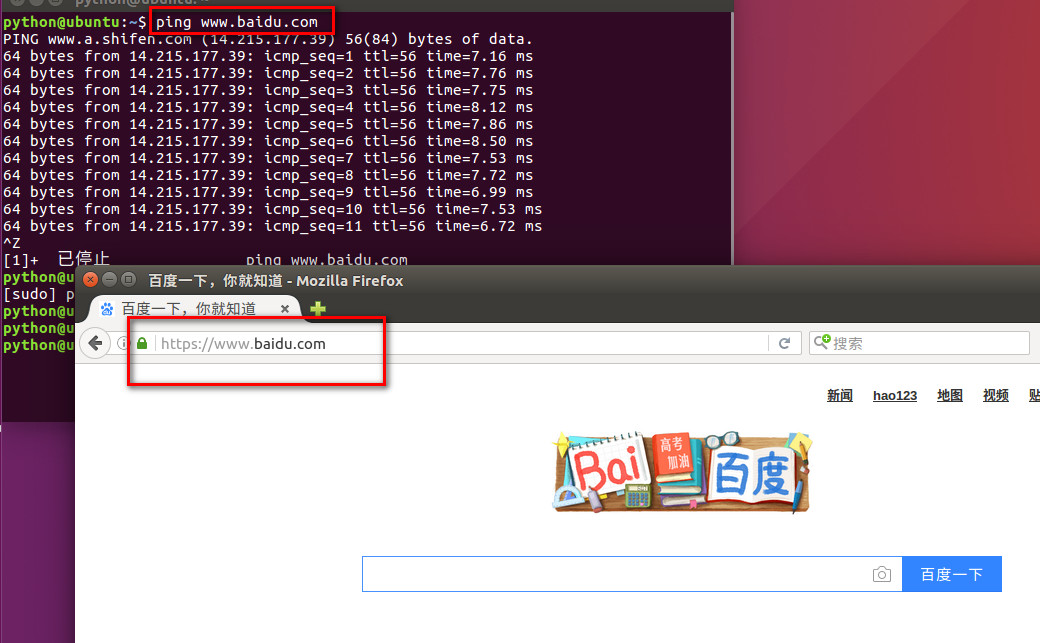
来源:oschina
链接:https://my.oschina.net/u/4306681/blog/3944877